PLDS DS-8A8SH User Manual
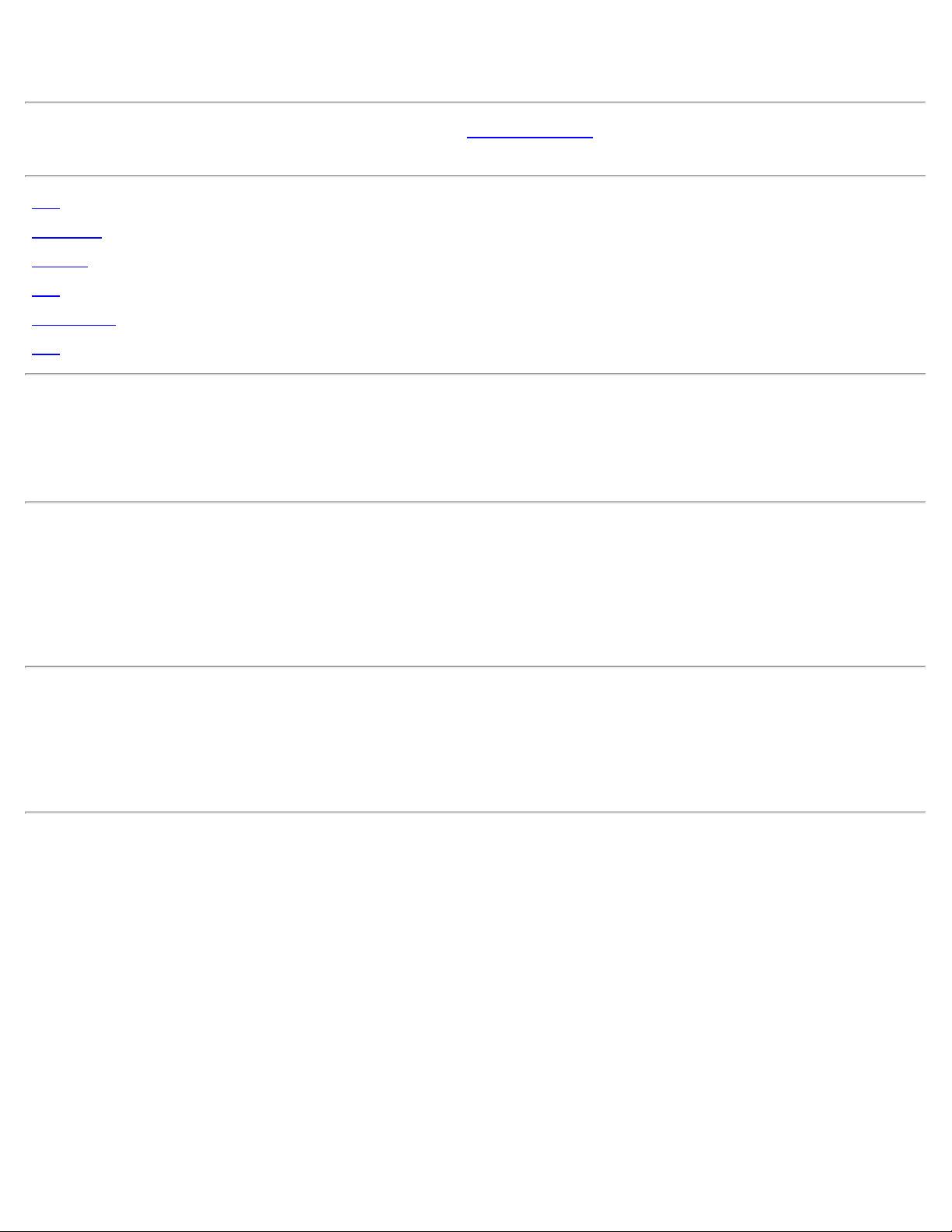
PLDS DS-8A8SH 8X Slim DVD±RW 使用手冊
以下資訊由參考裝置的供應商提供,未經 Dell 獨立認證,並且受到下述使用限制與免責聲明之規範。
簡介
使用光碟機
疑難排解
規格
光碟機連接器
法規
本文內容如有變更,恕不另行通知。
©2011 Philips & LiteOn Digital Solutions著作權所有。
本文使用之商標:Philips & LiteOn Digital Solutions (PLDS)為Philips & LiteOn Digital Solutions Corp.之商標;Dell及DELL標誌為Dell
Inc.之商標;Microsoft及Windows為Microsoft Corporation之商標。
使用限制與免責聲明
本文件中包含的資訊,包括所有指示、注意事項及法律認可和證明係由供應商所提供,並未經過 Dell 的獨立認證與測試。Dell 對於遵循或未遵循
這些指示而造成的損害不負任何責任。
本文件中參考的所有零件關於內容、功能、速度或資格的聲明或主張係出自供應商而非 Dell。Dell尤其對於任何正確性、完整性或實體化知識的聲
明不負任何責任。所有關於這類聲明或主張的問題或意見應向供應商提出。
出口規定
客戶應瞭解,這些產品可能包括技術與軟體,受到美國 ("U.S.") 的海關及出口管制法與規定的限制,並同時受到產品製造國和或收受國的海關及
出口管制法與規定的限制。客戶同意遵守這些法律與規定。此外,根據美國 ("U.S.") 法律規定,產品不得出售、出租或轉讓給受限的一般使用者
或受限國家。此外,產品不得出售、出租或轉讓,或者供從事與大型破壞武器相關活動的一般使用者使用,包括且不限於從事設計、開發、生產或
使用核子武器、原料或設備、飛彈或支援飛彈計劃,以及生化武器等相關活動。
初版:2011 年 7 月
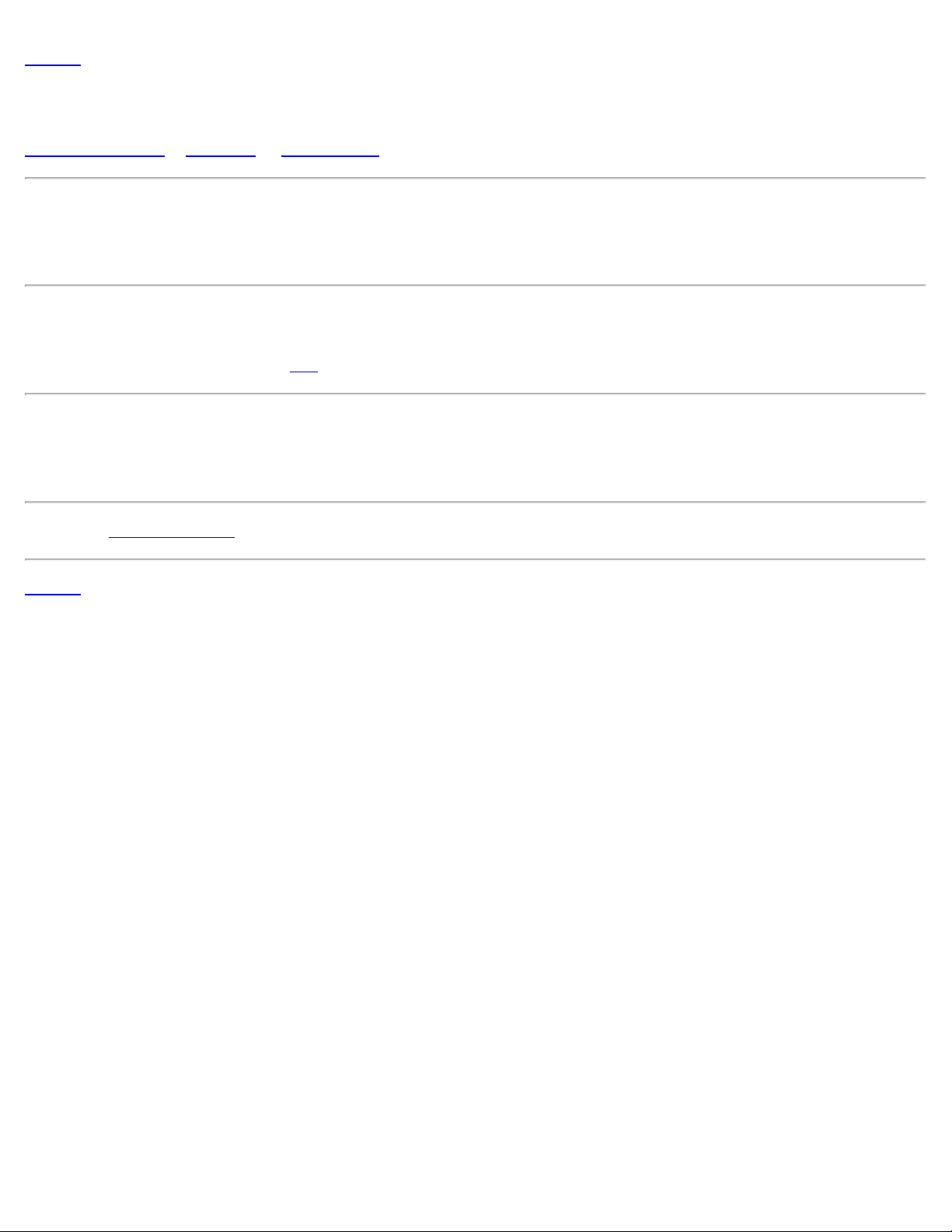
返回目錄
簡介: PLDS DS-8A8SH 8X Slim DVD±RW 使用手冊
製造商機型名稱與型號 | 光碟機說明 | 光碟機特殊功能
製造商機型名稱與型號
PLDS DS-8A8SH 8X Slim DVD±RW
光碟機說明
此光碟機可讀寫 CD 和 DVD 媒體 (請參考規格章節中的特定媒體類型)。此光碟機具有薄型(Slim)尺寸外型。
光碟機特殊功能
Serial ATA 介面(SATA)。 支援 DVD-RAM 讀取和寫入的功能。
請詳閱所有的使用限制和免責聲明
返回目錄
。

回到目錄頁
使用光碟機:PLDS DS-8A8SH 8X Slim DVD±RW 使用手冊
前面板 |操作光碟機 |緊急退出 | 清潔媒體 | 清潔光碟機
面板
111 緊急退出孔
如果當您按下退出按鈕時光碟匣未開啟,請關閉電腦電源,並用針或展開的迴紋針插入孔中並用力向內推。請參考下面的緊
急退出說明。
111 指示燈
光碟機執行時燈會閃爍。
111 光碟匣
按下退出按鈕時,光碟匣會自動開啟。當您在光碟匣中放入光碟時,請確定光碟上的標籤朝外。如果您沒有要載入或卸載光
碟,光碟匣應保持關閉狀態。
111 退出按鈕
按下這個按鈕可以開啟光碟匣。此按鈕只有在光碟機有電源供應的狀況下才能操作。
這些功能的位置在個別的光碟機上會有所不同。
操作光碟機:
插入光碟
按下彈出按鈕,光碟匣就會彈出。
將光碟放在托架中央,使標籤面朝上。
將光碟推到中間使其穩固。
用手按下光碟托架並完全關閉。
取出光碟
按下退出按鈕,光碟匣就會彈出。
取出光碟。
用手按下光碟托架並完全關閉。
注意:在部分光碟機執行動作期間,即使按下退出按鈕,光碟機也不會開啟光碟匣。
使用指南
開啟或關閉光碟匣時,請勿下壓。
請勿在光碟匣上放置任何物品。
切勿使用損壞、斷裂、刮傷或變形的光碟。
未使用光碟機時,請讓光碟匣保持關閉狀態。
注意:高速光碟機會以高旋轉速度轉動光碟。如果光碟只有單面有資料,或者光碟中稍有不平衡的現象,則在高速
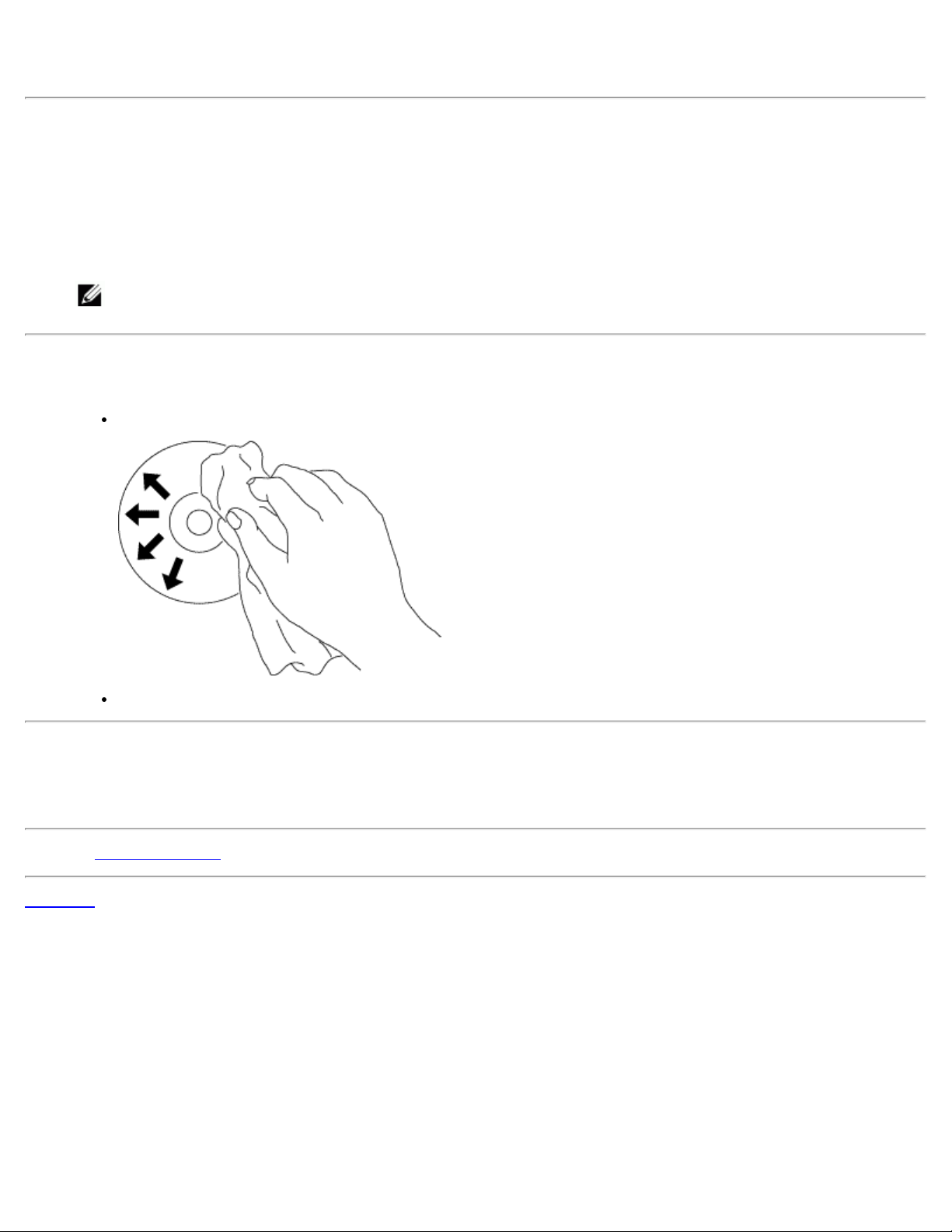
緊急退出
如果由於軟體或電源發生故障而使彈出按鈕失效,可採用下述步驟從驅動器中取出光碟。
111 將電腦的電源關閉。
111 將小口徑的金屬棒或金屬線 (直徑約 1.2 公釐或 0.047 英寸的拉直迴紋針) 插入緊急退出孔並用力向內推。
111 光碟匣會退出約 10 公釐 (0.39 英寸)。用手將光碟匣完全拉出。
清潔媒體
旋轉下會大幅擴大該現象,而導致光碟機震動或產生風扇般的噪音。這些都是高速技術中固有的作用,並不表示光
碟機發生問題。
注意: 請不要插入超過 50 公釐 (1.9 英寸) 深。
插入超過 50 公釐 (1.9 英寸) 深可能會損壞光碟機。
如果光碟受到污損或沾上指印,請以軟布從中央向外緣擦拭光碟。
請勿使用苯溶劑、油漆稀釋劑、唱片清潔劑、溶劑或防靜電劑,可能會損壞光碟。
清潔光碟機
不建議您清潔光碟機內部。
請詳細閱讀使用限制與免責聲明
回到目錄頁
。
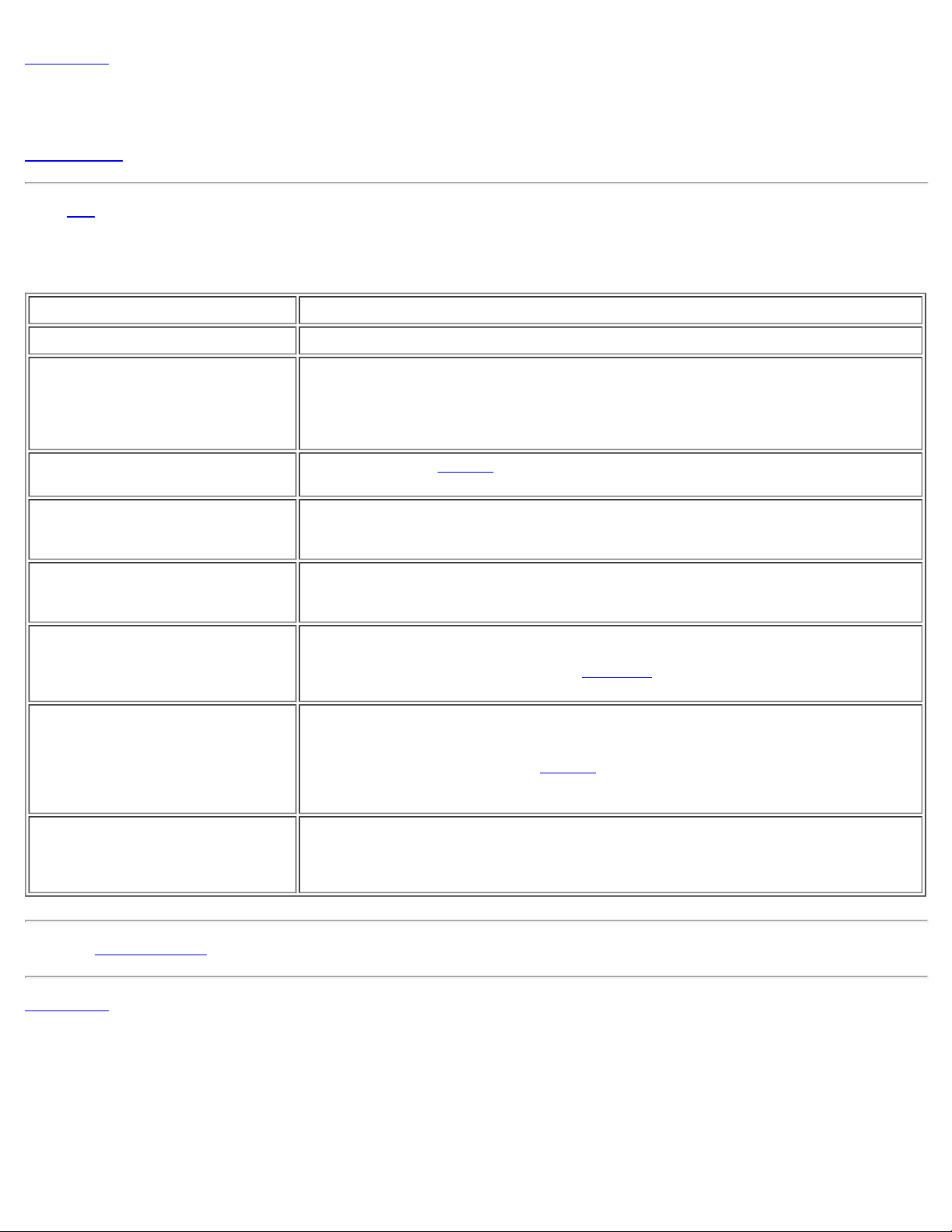
返回至目錄頁
故障診斷: PLDS DS-8A8SH 8X Slim DVD±RW 用戶指南
故障及解決方法
請參見介紹章節, 以確定系統的驅動器是半高 (HH) 還是薄型設備。
故障及解決方法
故障 解決方法
系統無法辨識驅動器。 1-1. 關閉系統,然後重新插入驅動器。
1.
無法讀取或播放光碟 2-1. 如果光碟有汙物 (指印等),請使用非研磨的布料,從光碟中心孔到外面將其清理乾淨。
2.
2-2. 如果光碟已劃傷或彎曲,請不要將其插入驅動器。
2-3. 如果光碟插反了,請以正確的方向重新插入。
2-4. 如果無法辨識驅動器,請參見上面的第 1 節。
2-5. 查看是否正確安裝了必需的軟體應用程式。
無法播放某種類型的光碟。 3-1. 該驅動器僅支援技術規格章節中所指定的光碟格式。 其無法讀取其他格式光碟上的資料。 請
3.
檢查光碟的格式。
播放音頻 CD 時,驅動器顯示光
4.
碟活動但卻沒有聲音。
驅動器無法以最大速度讀寫。 5-1. 確保光碟清潔且沒有劃痕。
5.
無法彈出光碟。 6-1. 查看系統是否通電。
6.
無法寫入光碟(對於有寫入功能
7.
的驅動器)。
無法插入光碟(吸入式驅動
8.
器)。
請閱讀所有約
束和免責聲明。。
4-1. 可能需要將 CD 播放器應用程式設置為“數位”。 例如,在 Windows Media Player 中,在
功能表欄上單擊“工具”,再單擊“選項”,然後單擊“設備”選項卡。 選擇驅動器,然後單擊“屬性”按
鈕。 將播放模式設置為“數位”。
5-2. 不同製造商的媒介或不同時間購買的媒介將以不同的速度錄製。 驅動器將調節可用的錄製速
度以獲得最高的寫入品質。
6-2. 如果驅動器指示燈沒亮,請參見上面的第 1 節。
6-3. 使用“緊急彈出說明”打開托架。 請參見使
用驅動器一節。
6-4. 如果系統可以開機進入作業系統,可試圖通過作業系統執行退出光碟的指令。
7-1. 光碟載入驅動器時讀/寫表面是否朝著正確的方向。 標籤應該在朝上。 如果光碟沒有標籤,則
從光碟上面看時,光碟內側的光碟代碼應該正確定位以便讀取。
7-2. CD-R、DVD+R、DVD-R 和 BD-R 光碟無法複寫。
7-3. 請檢查所用光碟的類型。 請參見技
術規格一節,確保此驅動器支援該類型光碟。
7-4. 可寫光碟是否有足夠的可用空間?
7-5. 寫入光碟時是否運行了螢幕保護程式或其他應用程式? 如果是,則關閉該應用程式後重試。
8-1. 請檢查系統已通電。
8-2. 檢查是否已經有一個光碟驅動器中。如果是這樣,按下彈出按鈕來彈出光碟,然後載入的光
碟。
8-3. 請注意此驅動器只支援12釐米光碟。
返回至目錄頁
